Steam是一款广受欢迎的游戏平台,随着时间的推移和游戏的增多,我们的C盘空间可能会变得越来越紧张,但幸运的是,我们可以通过一些简单的步骤来将Steam游戏从C盘迁移到其他盘,以释放磁盘空间。在本文中我们将探讨如何移动Steam的安装文件夹,并确保游戏的顺利转移。无论是为了腾出更多空间还是为了更好地管理游戏文件,迁移Steam游戏都是一项非常实用的技巧。
如何将Steam游戏从C盘迁移到其他盘
方法如下:
1.启动你PC端的steam客户端,如下图所示
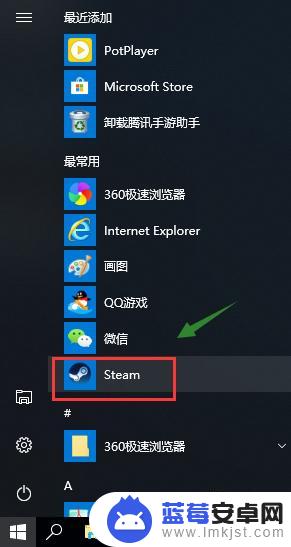
2.输入你的帐号和密码登陆,必须登陆状态才可以转移,如下图所示
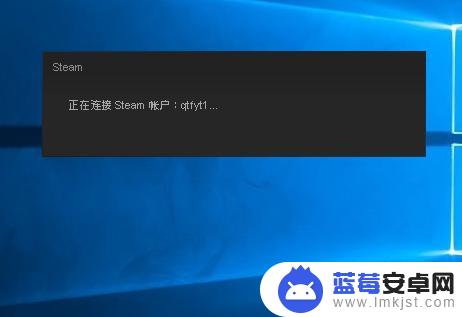
3.登陆成功,点击左上角的steam,如下图所示
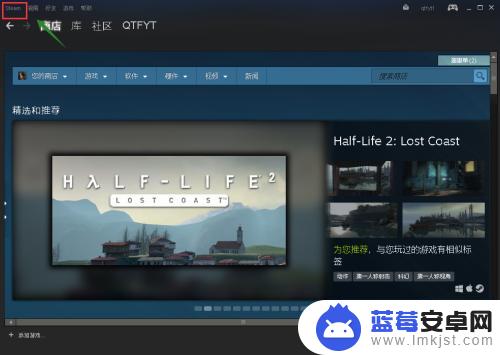
4.在steam菜单下选择设置进入,如下图所示
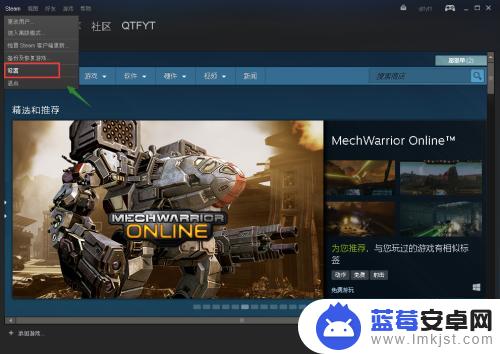
5.进入设置面板,选择下载选项进入,如下图所示
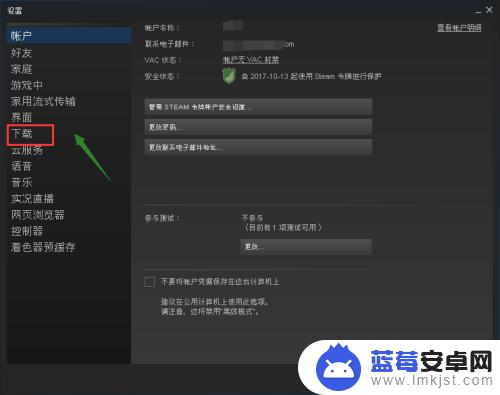
6.进入下载选项卡,点击steam库文件夹进入,如下图所示
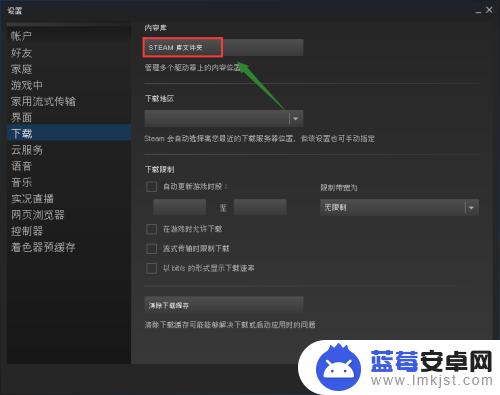
7.进入steam库文件,点击添加文件夹,如下图所示
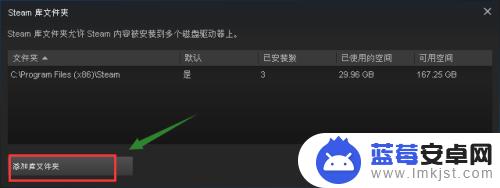
8.在其它盘符新建一个文件夹,或者直接指定一个文件夹,如下图所示
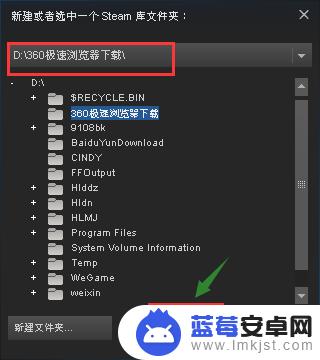
9.右键新增的文件夹,选择设为默认。然后将C盘的文件夹内容剪切到这个新的文件夹即可,删除老的文件夹。如下图所示
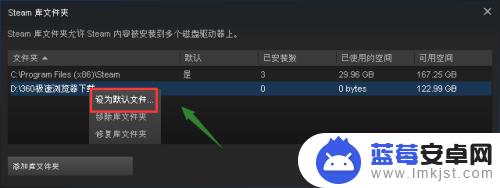
关于如何在Steam中移动磁盘空间的内容到此为止,希望通过小编分享的内容能够帮助您更好地畅玩游戏,请继续关注本站的后续更新以获取更多游戏内容。












